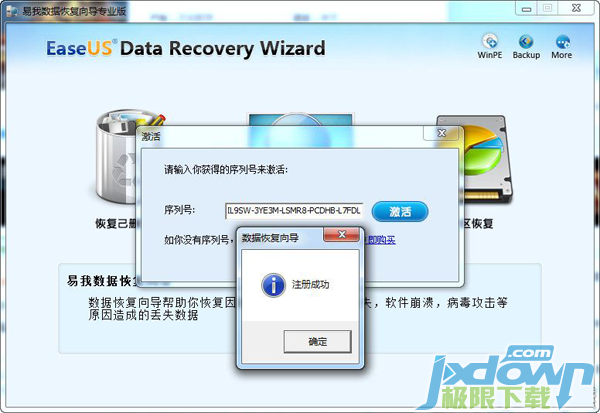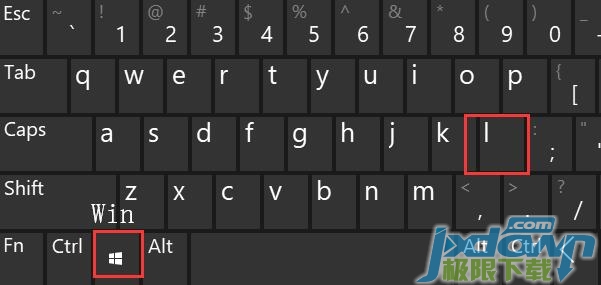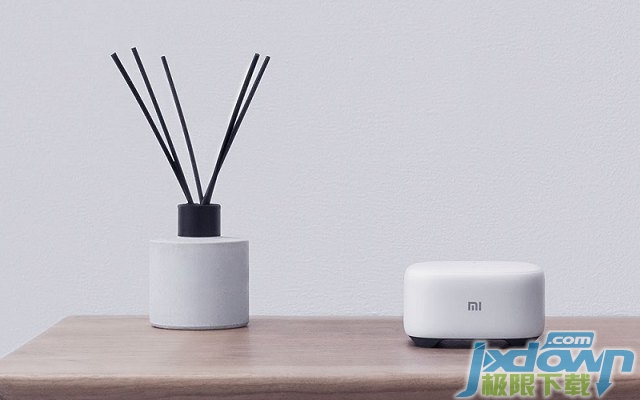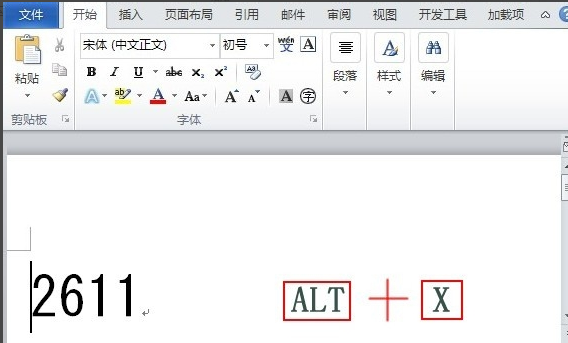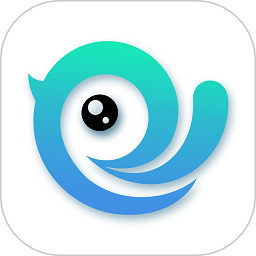u盘启动一键设置方法教程
如果电脑系统损坏想要进行修复或者重新,目前可以通过U盘启动上的工具进行操作,但是这个U盘启动要如何设置呢?下面就让我们跟死小编一起来看看吧。
方法一:Phoenix – AwardBIOS主板(适合2010年之后的主流主板)

开机按Del键进入该BIOS设置界面,选择高级BIOS设置Advanced BIOS Features,如下图,之后进入如下图界面:
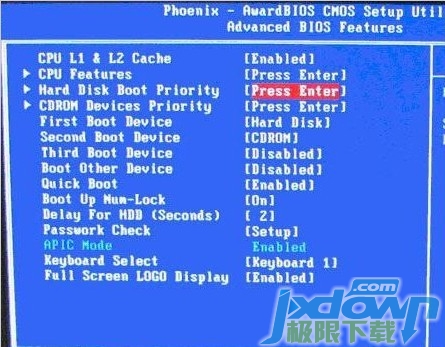
如上图,在高级BIOS设置(Advanced BIOS Features)界面里,首先点击(硬盘启动优先级)Hard Disk Boot Priority,之后即可进入BIOS开机启动项优先级选择,我们可以通过键盘上的上下键选择USB-HDD(U盘即可,会自动识别我们插入电脑中的U盘),如下图:
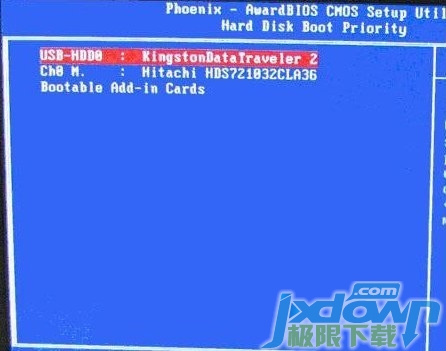
如上图,选择USB设备为第一启动项后,按Entel键即可确认选择,之后我们再按F10键,然后会弹出是否保存,选择YES即可。
另外有的主板还会进入如下界面,我们主要将First Boot Device这只为U盘即可,如下图。
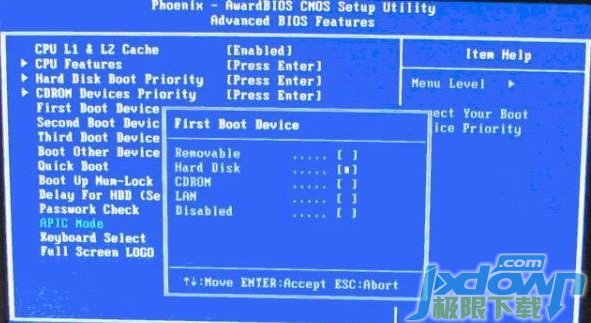
再选择第一启动设备(First Boot Device):该版本的BIOS这里没有U盘的"USB-HDD"、"USB-ZIP"之类的选项,经尝试选择移动设备"Removable"不能启动,但选择"Hard Disk"可以启动电脑。
方法二:旧的Award BIOS(2009年电脑主板)
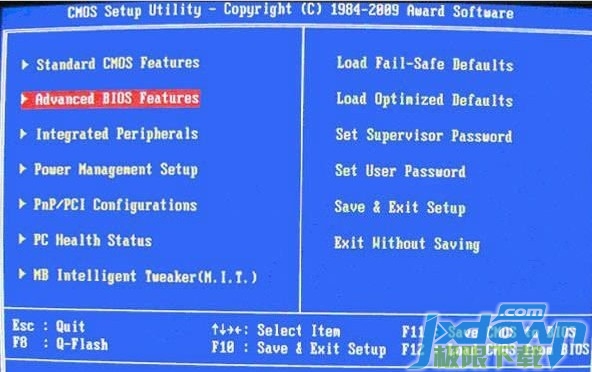
同样的开机按Del键进入该BIOS设置界面,选择高级BIOS设置:Advanced BIOS Features,如上图:
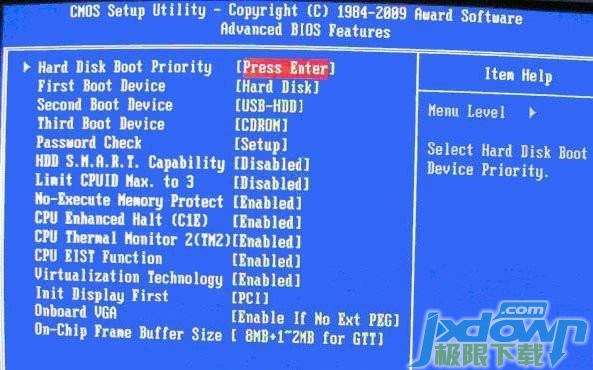
也是选择高级BIOS设置(Advanced BIOS Features)界面,首先选择硬盘启动优先级:Hard Disk Boot Priority,如上图。
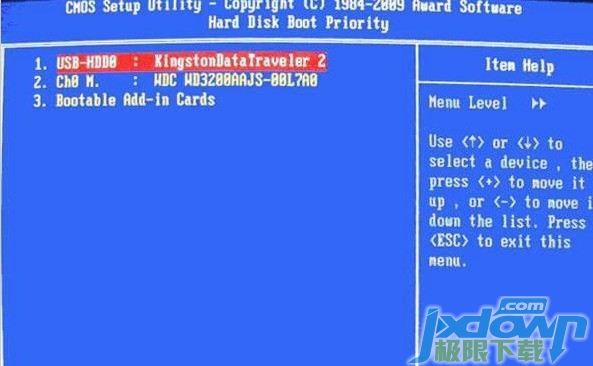
硬盘启动优先级(Hard Disk Boot Priority)选择:使用键盘上的上下键来选择与移动设备,将U盘选择在最上面,然后按Entel键确认选择。然后,按ESC键退出,回到如下图的设置界面。
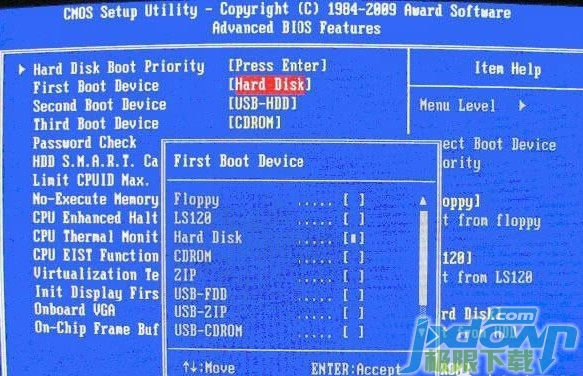
如上图,在第一启动设备(First Boot Device)这里,有U盘的USB-ZIP、USB-HDD之类的选项,我们既可以选择"Hard Disk",也可以选择"USB-HDD"之类的选项,来启动电脑。
方法三:2002年电脑主板的一款BIOS
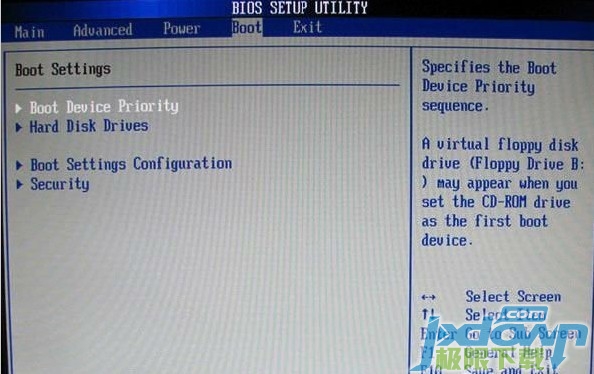
上图选择Boot菜单界面设置U盘启动
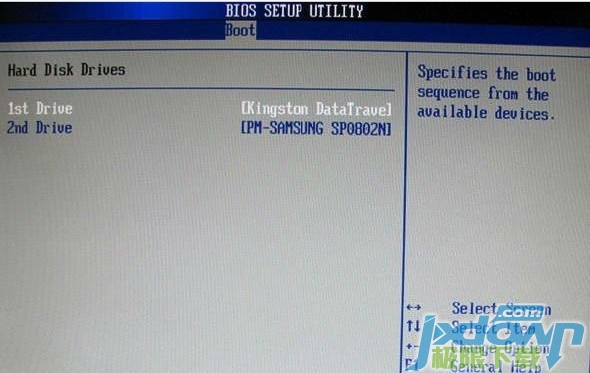
上图选择启动优先级设备选择(Boot Device Priority)在第一启动设备(1st Boot Device)里选择U盘。
在的硬盘驱动器"Hard Disk Drives"里面还没选择U盘为第一启动设备,那么这里就不存在和显示U盘,如上图所示,但可以选择移动设备"Removable Dev."作为第一启动设备;
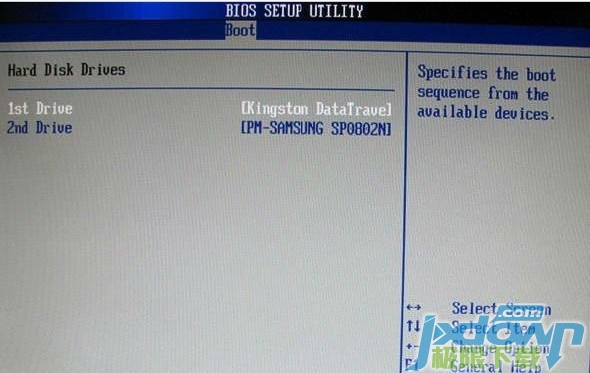
上图硬盘驱动器"Hard Disk Drives"选择:选择U盘为第一启动设备"1st Drive"。如果先在"Hard Disk Drives"里面选择U盘为第一启动设备,如图3-2所示,那么这里就会显示有U盘,那就选择U盘为第一启动设备,如图下图所示。
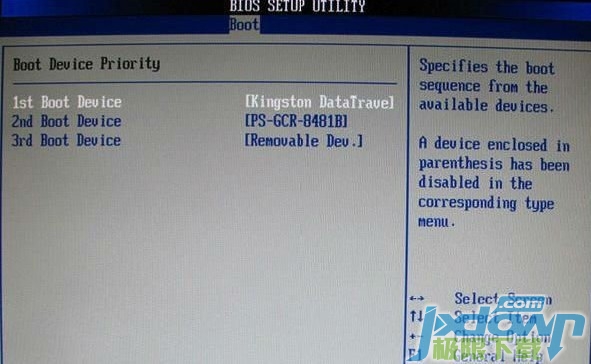
如上图首先在上上图的硬盘驱动器"Hard Disk Drives"中选择U盘为第一启动设备"1st Drive"以后,启动优先级设备选择(Boot Device Priority)里面才会显示U盘,然后我们优先选择U盘作为第一启动设备(1st Boot Device)即可。